Page 1
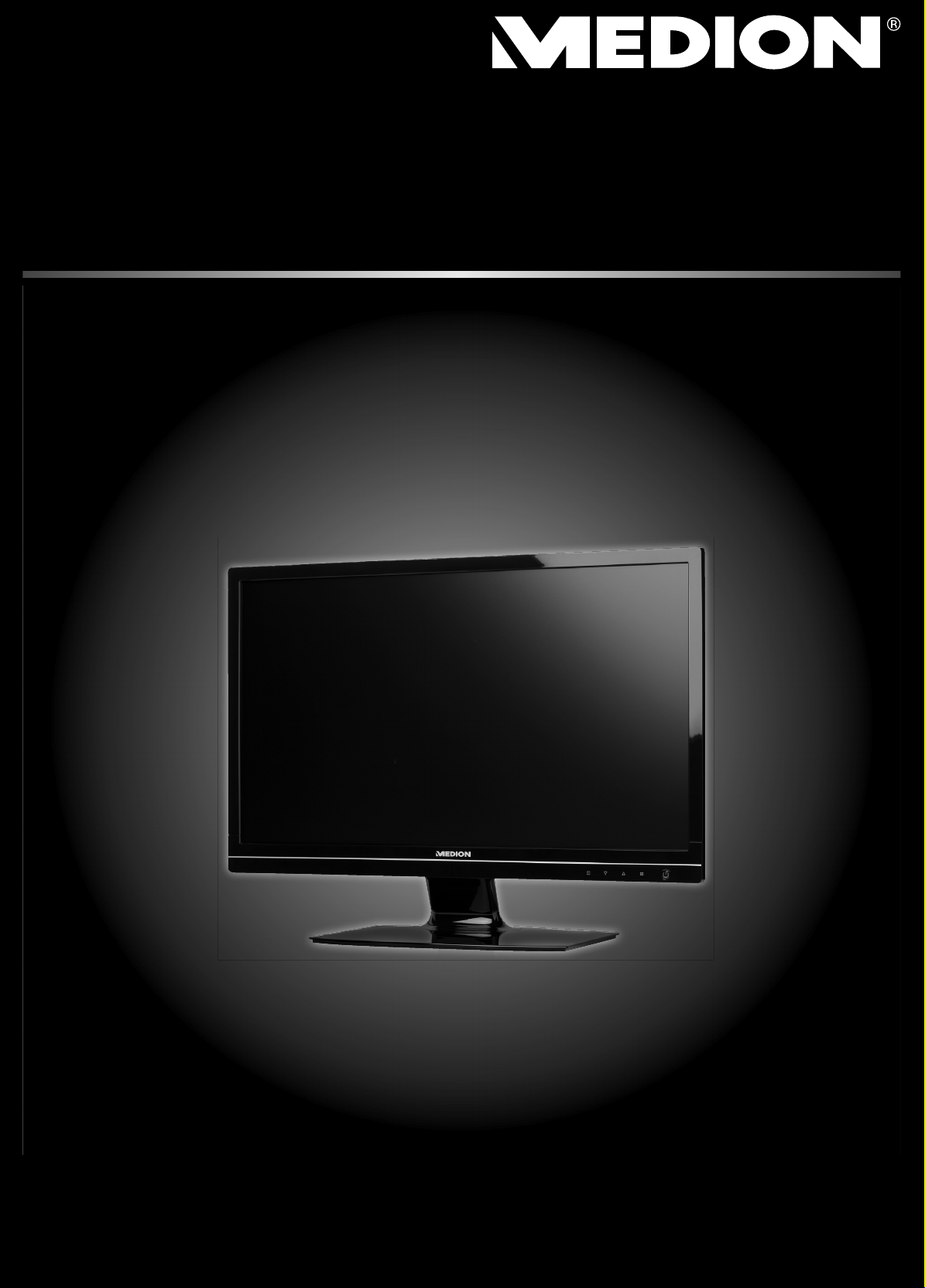
58,4 cm/23”LED-baggrundslys skærm
MEDION® AKOYA
®
X55088 (MD 20888)
Brugsvejledning
Page 2
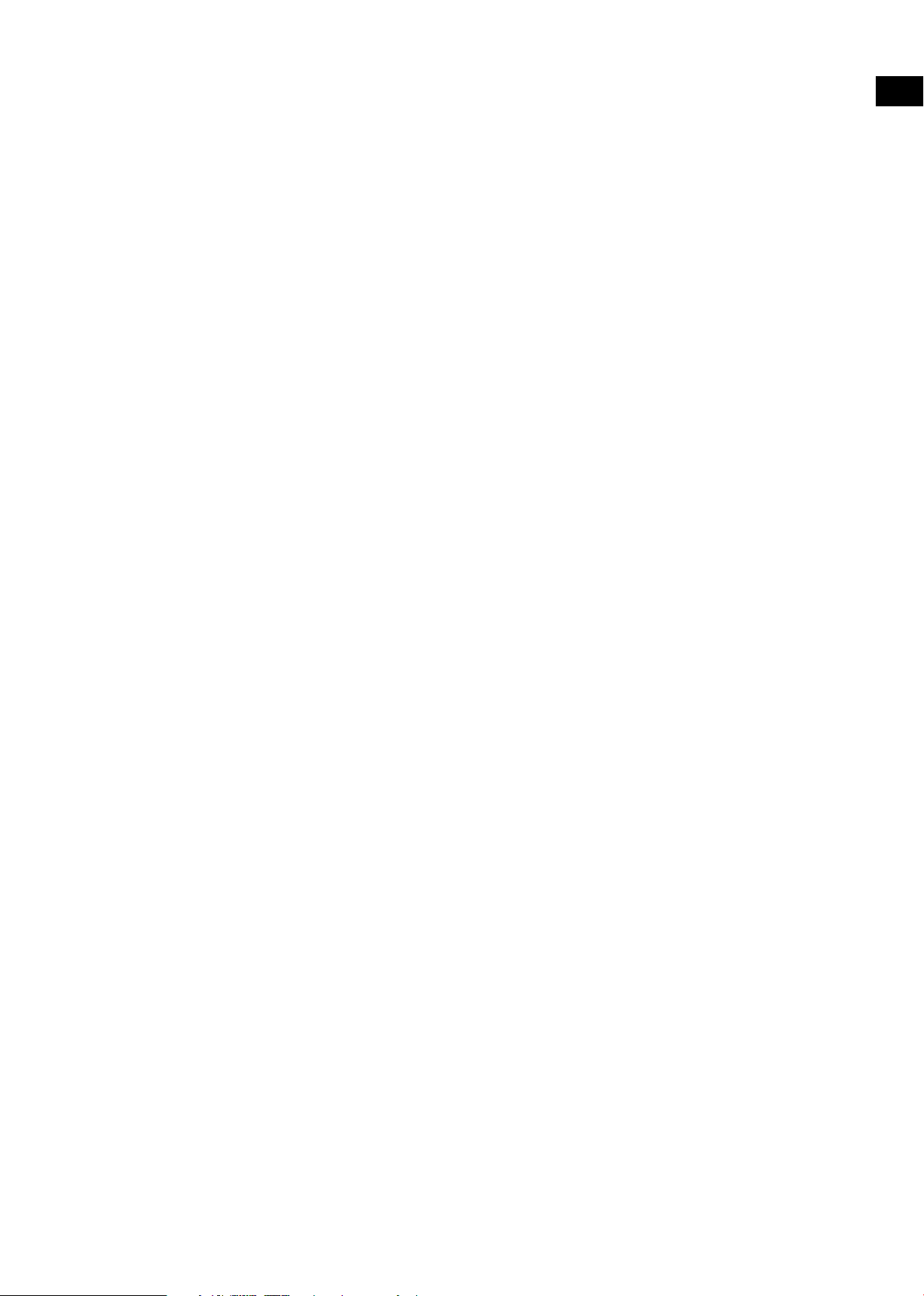
Indhold
Om denne vejledning ...................................................................................................... 2
Vor målgruppe ...............................................................................................................................2
Service ...........................................................................................................................................2
Symboler og signalord brugt i denne vejledning............................................................................2
Hensigtsmæssig anvendelse ............................................................................................ 2
Pakkens indhold ............................................................................................................. 2
Sikkerhedsanvisninger ................................................................................................... 3
Forsigtig! Anvisninger for driftssikkerhed! .......................................................................................3
Forsigtig! Anvisninger for opstillingsted! ........................................................................................3
Reparation .....................................................................................................................................4
Forsigtig! Anvisninger for omgivende klima! ..................................................................................4
Advarsel! Anvisninger for sikkerhed ved tilslutning! ........................................................................4
Tilslutning ......................................................................................................................................4
Konformitetsinformationer .............................................................................................................5
Ibrugtagning .................................................................................................................. 6
Montering af monitorens fod .........................................................................................................6
Indstillinger på PC’en .....................................................................................................................6
Understøttede monitorindstillinger ................................................................................................7
Understøttende indstillinger i videomodus DVI og HDMI ...............................................................7
Monitorindstillinger under Windows® XP .......................................................................................8
Monitorindstillinger under Windows Vista® ....................................................................................9
Monitorindstillinger under Windows® 7 .........................................................................................9
Tilslutninger bagside ....................................................................................................................10
Tilslutning af monitoren ...............................................................................................................10
Funktionsknapper på kabinettet .................................................................................. 12
Indstilling af TFT-monitoren ......................................................................................... 13
Betjening af OSD-menuen ...........................................................................................................13
OSD-menuen ...............................................................................................................................13
Energibesparelse .......................................................................................................... 16
Kundeservice ................................................................................................................ 17
Problemafhjælpning ....................................................................................................................17
Driverinformationer ....................................................................................................................18
Har du brug for yderligere assistance? .........................................................................................18
Rengøring ..................................................................................................................... 19
Bortskaf felse ................................................................................................................. 19
Kopiering af denne håndbog ........................................................................................ 19
Pixelfejl i LCD-skærme .................................................................................................. 20
Tekniske specifikationer ............................................................................................... 21
DK
1
Page 3
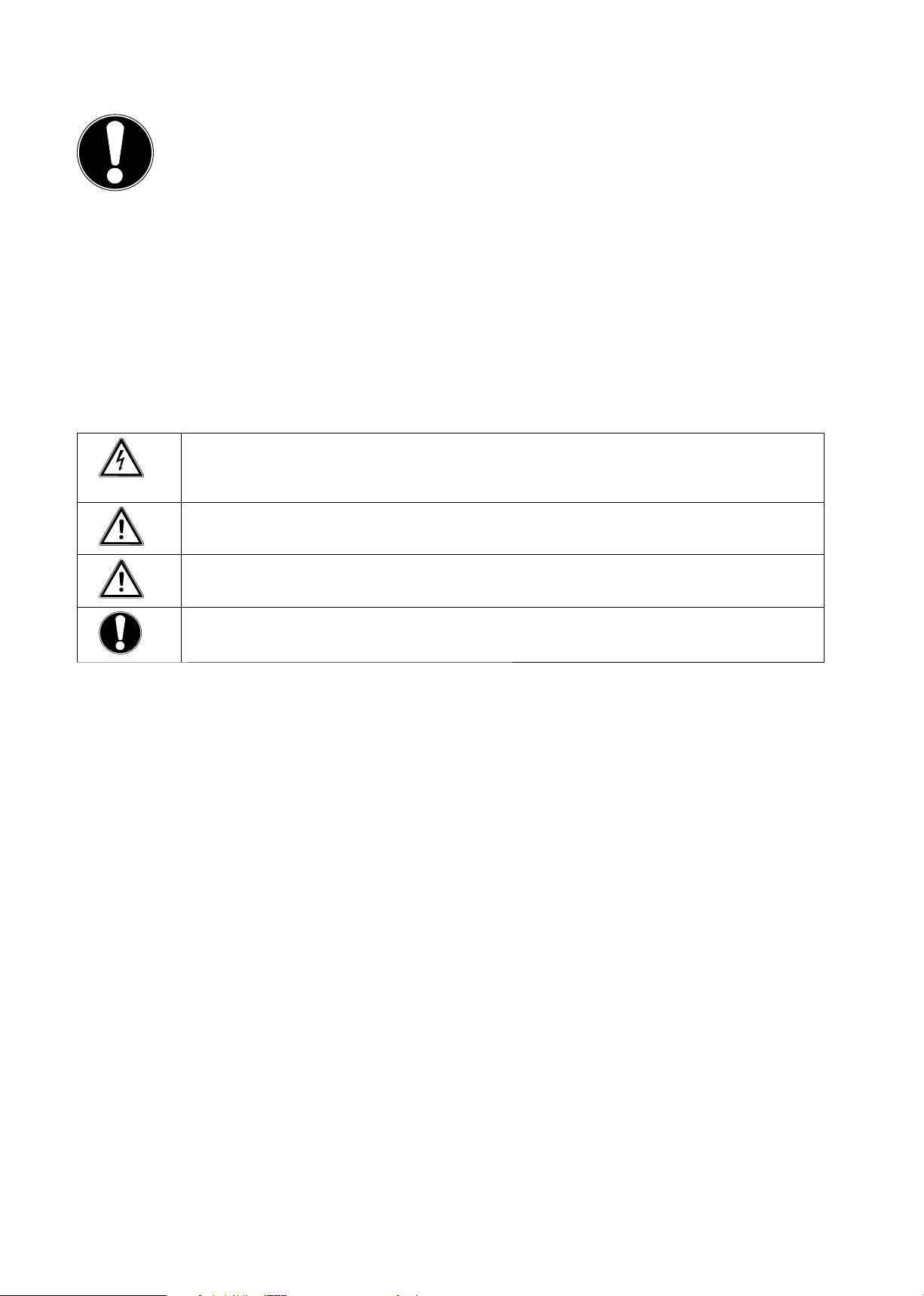
Om denne vejledning
Læs dette kapitel grundigt igennem og overhold alle nævnte forskrifter. Derved opnår
du, at TFT-monitoren fungerer optimalt og får en lang levetid. Opbevar brugervejledningen i nærheden af TFT-monitoren, så du altid har den ved hånden. Opbevar brugervejledningen omhyggeligt, så den i tilfælde af videresalg af TFT-monitoren kan videregives
til den nye ejer.
Vor målgruppe
Denne vejledning henvender sig såvel til begyndere som til viderekomne brugere.
Service
Med vor individuelle kundeservice understøtter vi dig i dit daglige arbejde.
Kontakt os, vi er kun glade for at kunne hjælpe dig. Der findes i denne håndbog et særligt kapitel om
temaet kundeservice på side 17.
Symboler og signalord brugt i denne vejledning
Fare!
Overhold påbud for at undgå elektrisk stød.
Livsfare!
ADVARSEL!
Overhold påbud for at undgå personskader!
Forsigtig!
Overhold påbud for at undgå skader på ting og personer.
Vigtig!
Yderligere informationer til brug af apparatet.
Hensigtsmæssig anvendelse
• TFT monitoren tjener til gengivelse af videosignaler fra eksterne apparater som f.eks. computere, hvis tilslutninger og billedopløsning stemmer overens med de her anførte tekniske data for TFT
monitoren.
• Dette apparat er kun egnet til indendørs brug i tørre lokaler.
• TFT-monitoren er ikke beregnet til brug i en industrivirksomhed. Hvis apparatet anvendes under
ekstremt høje eller lave omgivelsestemperaturer, er der risiko for skader på apparatet.
• Dette apparat er ikke egnet til brug ved billedskærmsarbejdspladser.
Pakkens indhold
Du bedes kontrollere, om leverancen er fuldstændig, og kontakte os inden 14 dage efter købet, hvis
leverancen ikke er komplet. Alt i alt med TFT-monitoren har du købt:
• Skærm
• VGA-kabel
• DVI-kabel
• Audiokabel
• Netdel FSP 036-RHC
• Nettilslutningskabel
• Standfod
• Dokumentation
2
Page 4
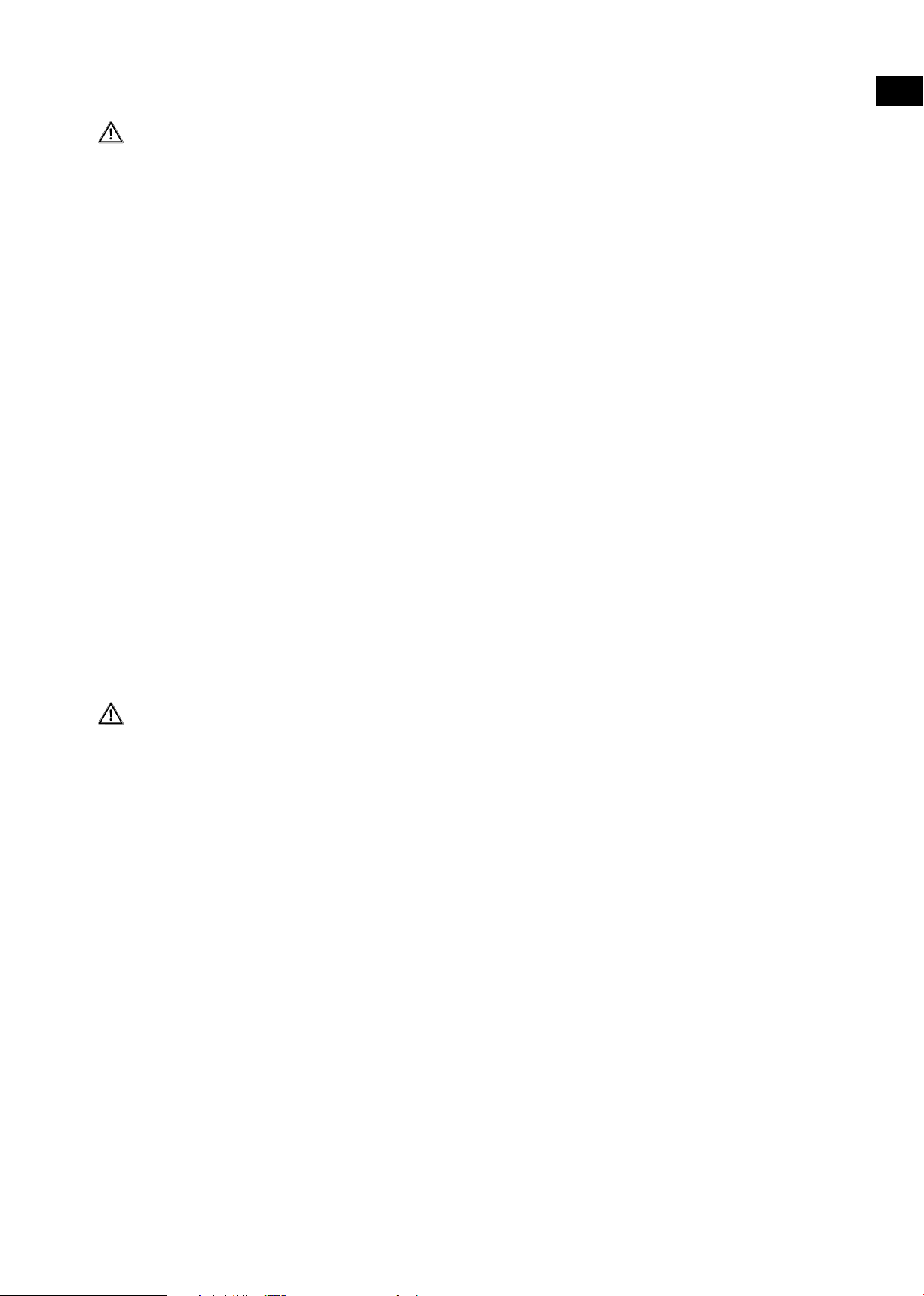
Sikkerhedsanvisninger
Forsigtig! Anvisninger for driftssikkerhed!
• Dette apparat er ikke beregnet til at bruges af personer (herunder børn) med begrænsede fysiske,
sensoriske eller mentale evner og/eller manglende viden, med mindre de er under opsyn af en anden person, der har ansvaret for deres sikkerhed eller som giver dem anvisninger for, hvordan apparatet skal bruges.
• Emballagemateriale som f.eks. folier må ikke komme i hænderne på børn. Ved forkert brug
kan der opstå fare for kvælning.
• Åbn aldrig kabinettet på TFT-monitoren! Dette kan i givet fald forårsage en elektrisk kortslutning
eller endda brand (elektrisk stød, kortslutning og brandfare)! Ombyg ikke selv apparatet.
• Indfør ingen genstande gennem slidser eller åbninger i TFT-monitorens indre. Disse kan i gi-
vet fald forårsage en elektrisk kortslutning eller endda brand, som ville beskadige TFT-monitoren
(elektrisk stød, kortslutning og brandfare)!
• Slidser og åbninger på TFT-monitoren sørger for ventilation. Tildæk aldrig disse åbninger, da
der i så fald kan opstå overophedning (Overophedning, brandfare)!
• Tryk ikke på displayet. Monitoren kan under visse omstændigheder gå i stykker.
• Man kan komme til skade, hvis displayet går i stykker. Anvend beskyttelseshandsker, når
de ituslåede stykker pakkes ind, hvorefter de sendes til den pågældende kundeservice, som borts-
kaffer dem på forsvarlig måde.
• Vask derefter hænderne med sæbe, da det ikke kan udelukkes, at kemikalier kan trænge ud af
displayet.
• Berør ikke displayet med fingrene eller skarpe genstande, da dette eventuelt kan beskadige det.
Afbryd straks apparatet eller lad være med at tænde det, tag netstikket ud og kontakt kundeser-
vice, hvis
• netledningen er beskadiget
• der er trængt væske ind i monitoren
• TFT-monitoren ikke virker efter forskrifterne
• TFT-monitoren er faldet ned, eller kabinettet er beskadiget
DK
Forsigtig! Anvisninger for opstillingsted!
• I de første timer, hvor apparatet anvendes, kan der forekomme en karakteristisk, men helt ufarlig
lugt, som forsvinder med tiden.
For at afhjælpe lugtdannelsen anbefales det at udlufte rummet regelmæssigt. Ved udviklingen af produktet har vi sikret, at de gældende grænseværdier nøje overholdes.
• Sørg for, at TFT-monitoren og alle tilsluttede enheder ikke udsættes for fugt og undgå støv, var-
me og direkte solbestråling. Tilsidesættelse af denne forskrift kan forårsage fejl eller beskadigelse af TFT-monitoren.
• Apparatet må ikke bruges udendørs, da regn, sne etc. kan beskadige det.
• Undgå at anbringe beholdere fyldt med væske (vaser el. lign.) ovenpå apparatet. Apparatet
kan vælte og væsken kan forårsage kortslutning el. lign.
• Undgå at sætte åbne brandkilder (stearinlys el. lign.) oven på enheden.
• Sørg for tilstrækkelig frirum omkring apparatet, hvis det placeres i reol eller skab. Der skal som mi-
nimum være en afstand mellem apparatet og evt. reolvæg på 10 cm for at sikre tilstrækkelig ventilation.
• Stil og anvend alle komponenter på en stabil, plan og vibrationsfri flade, hvorved det forhin-
dres, at TFT-monitoren falder ned.
• Undgå blænding, spejlinger, for stærke lys-mørk-kontraster, hvorved øjnene skånes og
der opstår en behagelig arbejdspladsergonomi.
• Hold regelmæssige pauser under arbejdet ved TFT-monitoren, hvorved muskelspændinger og
træthed forebygges.
3
Page 5
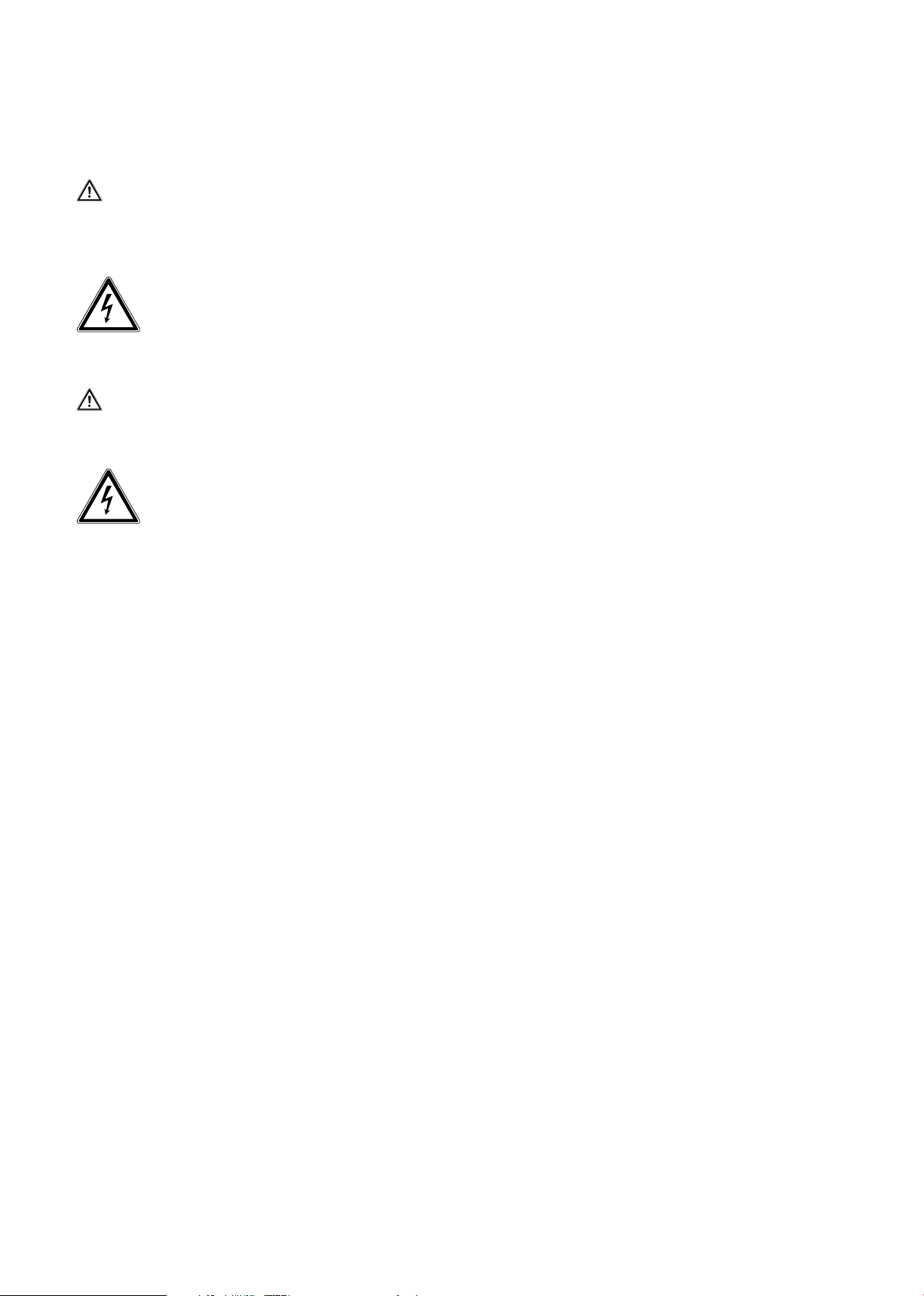
Reparation
• Lad udelukkende faguddannet personale udføre reparationer af TFT-monitoren.
• I tilfælde af nødvendig reparation bedes du udelukkende henvende dig til vor autoriserede kun-
deservice.
Forsigtig! Anvisninger for omgivende klima!
• TFT-monitoren kan bruges ved temperaturer fra 0° C til +35° C og ved en relativ luftfugtighed på <
80% (ikke kondenserende) .
• I slukket tilstand kan TFT-monitoren lagres ved -20° C til +60° C.
Fare! Bemærk venligst:
Vent efter transport af TFT-monitoren med at tage den i brug, til den har samme tem-peratur
som omgivelserne.
Ved store temperatur- eller fugtighedssvingninger kan der på grund af kondensation
opstå fugt i TFT-monitorens indre, som kan forårsage en elektrisk kortslutning.
Advarsel! Anvisninger for sikkerhed ved tilslutning!
Tilslutning
Læg venligst mærke til:
Selvom hovedafbryderen er afbrudt, er der stadig spænding på apparatet. Træk stikkontakten ud af stikdåsen for at slå strømforsyningen til din TFT-monitor fra eller for at afbry-
de enhver spænding fra apparatet.
• Tilslut kun TFT-monitorens til jordforbundne stikdåser med AC 100-240V~/ 50-60 Hz. Hvis du
ikke er sikker på strømforsyningen på opstillingsstedet, bedes du forespørge på det pågældende
el-værk.
• Vi anbefaler som yderligere sikkerhed en overspændingsbeskyttelse, hvorved TFT´en beskyttes
mod beskadigelse på grund af spændingsspidser eller lynnedslag fra strømnettet.
• For at afbryde strømforsyningen til dit apparat, træk stikket ud af stikdåsen. Hold altid fast i selve
stikket, når du trækker. Træk aldrig i ledningen.
• For at undgå skader pga. utilladelig opvarmning, undgå at dække netdelen til.
• Undgå at bruge netdelen, når kabinettet eller ledningen til apparatet er beskadiget. Udskift det
med en netdel af samme type.
• Brug udelukkende den medleverede netdel (model: FSP, FSP 036-RHC).
• Stikdåsen skal sidde i nærheden af TFT-monitoren og være let tilgængelig.
• Læg ledningerne på en sådan måde, at ingen kan træde på eller snuble over dem.
• Stil ingen genstande på ledningerne, da de i givet fald kan beskadiges.
• Bemærk venligst: med dette apparats standbyknap slukkes ikke helt for strømmen til apparatet.
Desuden bruger apparatet strøm, når det står på standby. For at slukke helt for strømmen til apparatet, bør stikket trækkes ud af stikdåsen.
• Overhold en afstand på mindst en meter til højfrekvente og magnetiske fejlkilder (fjernsyn,
højttaleranlæg, mobiltelefoner osv.), hvorved funktionsfejl og datatab undgås.
• På trods af brugen af de mest moderne produktionsmetoder kan der pga. den meget komplekse
teknologi i sjældne tilfælde forekomme en eller flere pixelfejl.
4
Page 6
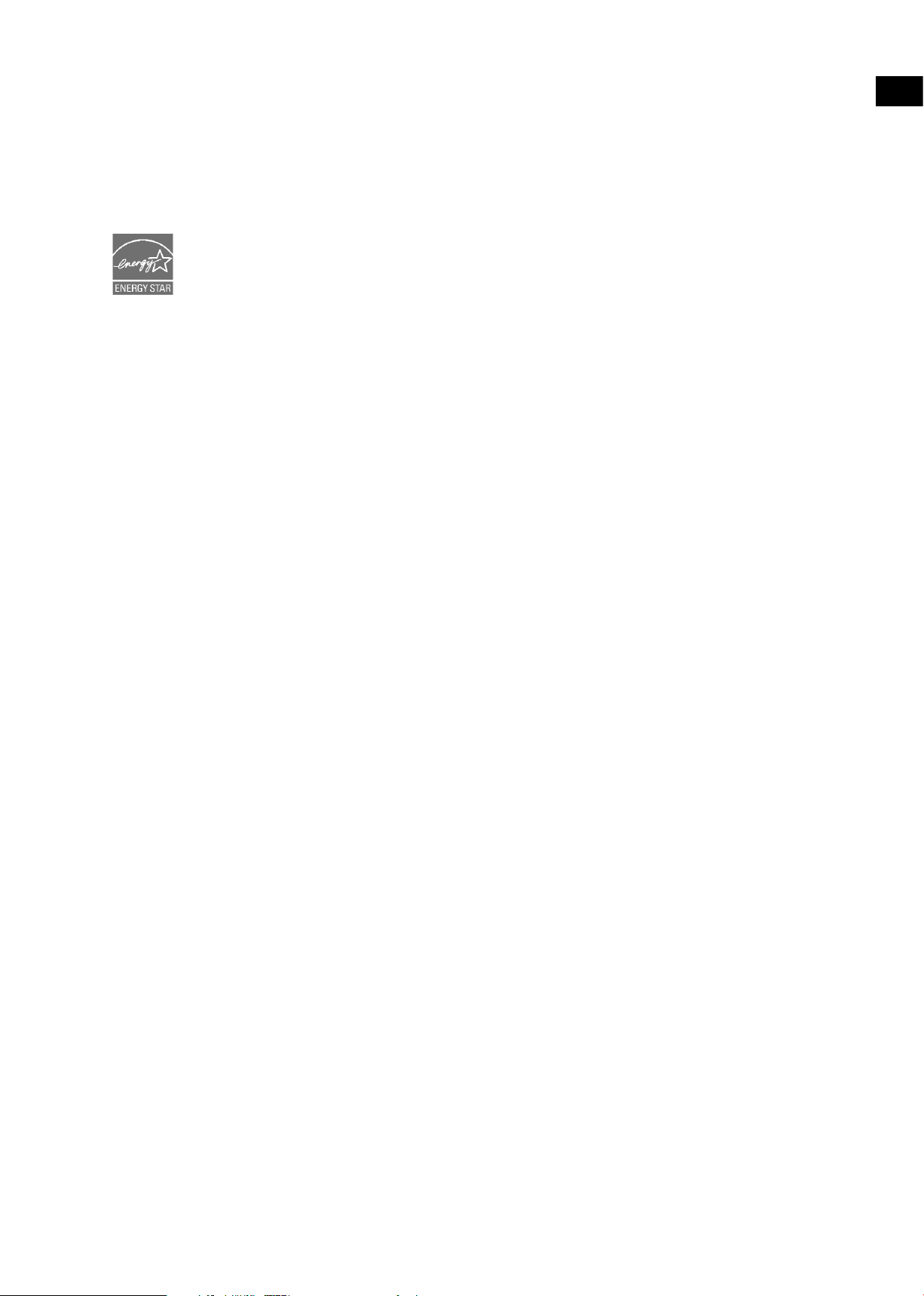
Konformitetsinformationer
TFT-billedskærmen opfylder kravene til den elektromagnetiske kompatibilitet og elektriske sikkerhed.
Den bærbare PC overholder den europæiske ISO 9241-307 norm, klasse II (Pixelfejlklasse).
Dit apparat lever op til de grundlæggende krav og de relevante forskrifter i EMV-retningslinjen
2004/108/EG og retningslinjen for lavspændingsapparater 2006/95/EG.
Dette apparat opfylder de grundlæggende krav og relevante forskrifter i øko-design retningslinje
2009/125/EU (Forordning 1275/2008 og 278/2009).
Denne monitor er i overensstemmelse med ENERGY STARs®.
Som ENERGY STAR®-partner garanterer MEDION at dette apparat lever op til ENERGY
STARs®-retningslinjer om optimering af strømforbruget.
DK
5
Page 7
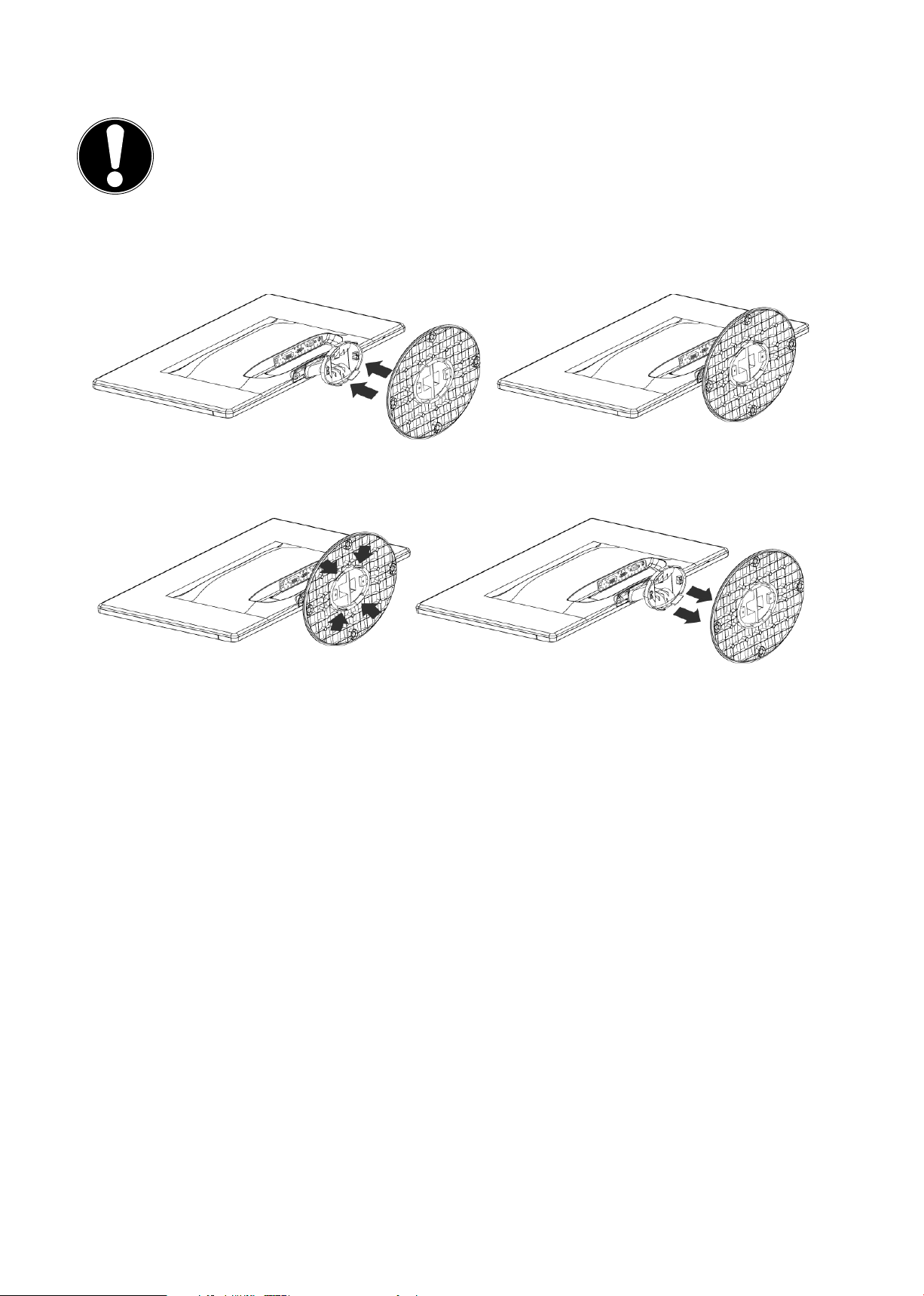
Ibrugtagning
OBS!
Læs under alle omstændigheder inden ibrugtagning kapitlet „Sikkerhed og service“ på
side 1.
Montering af monitorens fod
Monitorens fod monteres som vist på tegningen. Dette bør gøres inden man tilslutter monitoren.
Ill.: Montering af monitorens fod
TFT-billedskærmens fod afmonteres som vist på tegningen.
Aftagning af billedskærmens fod (ligner ill.)
Indstillinger på PC’en
Hvis du indtil nu har brugt din computer med en CTR-monitor, skal du i givet fald udføre visse forberedelser. Det er nødvendigt, hvis din tidligere monitor blev brugt med indstillinger, der ikke understøttes af den nye TFT-monitor.
TFT-monitoren kan vise maks. 1920 x 1080 billedpunkter. Denne opløsning svarer til den fysiske
opløsning. Med fysisk opløsning opnås den fulde billedkvalitet på TFT-monitorer.
Vha. den gamle monitor indstilles en opløsning og billedfrekvens på pc‘en, som understøttes af både
den gamle og den nye monitor, inden du tilslutter den nye monitor.
Sluk efterfølgende for pc‘en og tilslut den nye monitor.
Efter ny opstart af pc‘en kan du tilpasse billedskærmsindstillingerne til X55088 (MD 20888) som
beskrevet.
6
Page 8
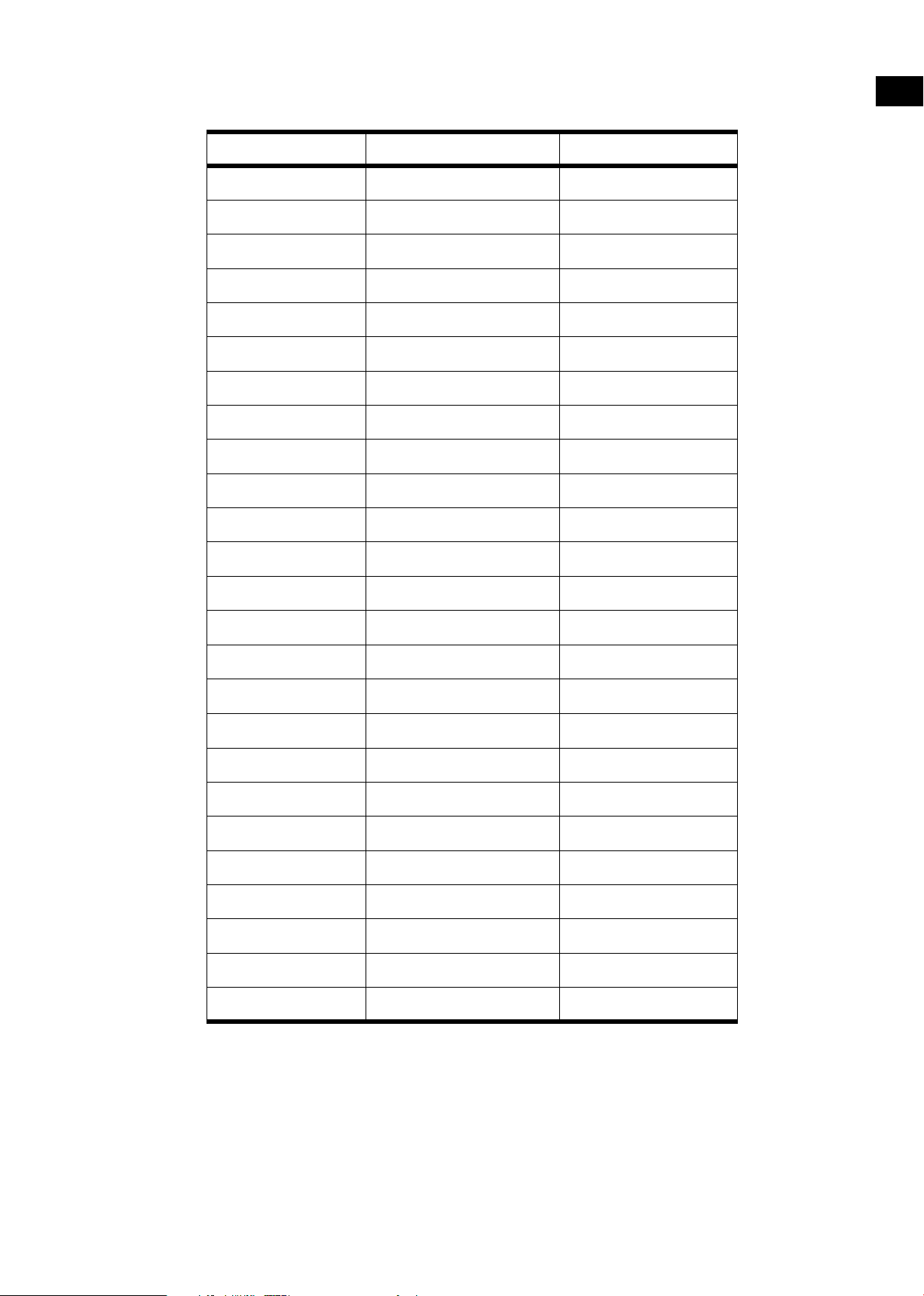
Understøttede monitorindstillinger
Denne TFT-monitor understøtter følgende modi.
Opløsning Horisontal frekvens Vertikal frekvens
DK
720 x 400
640 x 480
640 x 480
640 x 480
640 x 480
800 x 600
800 x 600
800 x 600
800 x 600
832 x 624
1024 x 768
1024 x 768
1024 x 768
31,47 kHz 70 Hz
31,47 kHz 60 Hz
31,47 kHz 67 Hz
37,8 kHz 72 Hz
37,5 kHz 75 Hz
37,7 kHz 56 Hz
37,8 kHz 60 Hz
48,0 kHz 72 Hz
46,87 kHz 75 Hz
48,67 kHz 75 Hz
48,36 kHz 60 Hz
56,48 kHz 70 Hz
60,0 kHz 75 Hz
1152 x 864
1152 x 870
1280 x 768
1280 x 960
1280 x 1024
1280 x 1024
1440 x 900
1440 x 900
1400 x 1050
1600x 1200
1680 x 1050
1920 x 1080*
*anbefalet opløsning (fysisk)
67,0 kHz 75 Hz
45,0 kHz 75 Hz
47,0 kHz 60 Hz
60,0 kHz 60 Hz
63,98 kHz 60 Hz
80,0 kHz 75 Hz
56,0 kHz 60 Hz
71,0 kHz 75 Hz
65,1 kHz 60 Hz
75,0 kHz 60 Hz
65,0 kHz 60 Hz
67,0 kHz 60 Hz
Understøttende indstillinger i videomodus DVI og HDMI
480i/480p
576i/576p
720p
1080i/1080p
7
Page 9

Monitorindstillinger under Windows® XP
Dette Windows-program giver mulighed for at tilpasse fremvisningen på monitoren. Hertil hører fx
baggrunds¬billede, monitor¬skåner, active desktop (web) samt videregående indstillinger af den individuelle monitor og grafikkort.
Programmet kan startes på følgende måde:
• Højreklik med musen på skrivebordet (desktop) og venstreklik på „Egenskaber“.
eller
• Start i „Systemstyring“ programmet „Display“
n
o
p
(afbildning er kun vejlendende)
Opløsningen indstilles under „Skærmopløsning“ ().
Under „Farvekvalitet“ () kan farvedybden (antallet af viste farver) indstilles. TFT-monitoren un-
derstøtter en farvedybde på maks. 16 millioner farver, hvilket svarer til hhv. 32Bit og „Real Color“.
Billedgentagelsesfrekvensen kan indstilles under „Avanceret“ (). Der fremkommer, alt efter com-
puterens konfiguration, et vindue med grafikkortets egenskaber.
Under „Kort“ kan man i valgfeltet ”Vis alle tilstande...“ indstille frekvens.
Ved en TFT-monitor ligger den optimale værdi på 60 Hz. Det er maksimalt muligt at indstille 75 Hz.
(Ill.: Detalje fra grafikkortets egenskaber)
OBS!
Hvis indstillingen ikke svarer til de værdier, der understøttes af displayet, vises under visse omstændigheder ikke noget billede. I dette tilfælde bør du tilslutte dit gamle apparat igen og indstille de gyldige værdier svarende til de førnævnte indstillinger under
”Skærm” i ”Kontrolpanel”.
8
Page 10

Monitorindstillinger under Windows Vista
Foretag indstillinger af billedskærmen under Windows Vista® i Windows-programmet „Tilpas visning og lyde“. Programmet kan startes på følgende måde:
• Højreklik med musen på skriveboret (Desktop) og venstreklik på „Tilpas“
eller
• Via Start Systemstyring Tilpas visning og lyde vha. dobbelt klik på venstre museknap.
®
DK
(Ill.: Tilpas visning og lyde)
• Åbn menuen Visning, for at tilpasse opløsning og frevkens.
Monitorindstillinger under Windows® 7
Under Windows® 7 indstiller du billedskærmen i Windows-programmet „Visning og tilpasning“.
Programmet kan startes på følgende måde:
• Højreklik med musen på skriveboret (Desktop) og venstreklik på „Tilpas“
eller
• Via Start Systemstyring Visning og tilpasning via
dobbelt klik med venstre museknap.
(Ill.: Visning og tilpasning)
• Vælg menuen Visning Tilpas billedskærmsopløsning, for at tilpasse opløsning og frek-
vens.
9
Page 11

Tilslutninger bagside
2345
1
(Ill.: Tilslutninger bagside)
1) Strømforsyning (POWER IN)
2) HDMI tilslutning (HDMI)
3) DVI-D 24-pin tilslutning (DVI)
4) D-Sub mini 15pin tilslutning (VGA)
5) Audio tilslutning 3,5 mm stereostik (AUDIO IN)
6) Hovedtelefon (EARPHONE)
Forsigtig!
Hvis en audioafspiller bruges med høj lydstyrke i længere tid, kan det medføre høreskader hos lytteren.
7) Kensingtonlås
Tilslutning af monitoren
6
7
• Kontroller, at TFT-monitoren ikke er tilsluttet strømnettet (stikket er ikke sat i), og der hverken er
tændt for TFT-monitoren eller computeren.
• Forbered i givet fald computeren til TFT-monitoren, så de korrekte indstillinger for TFT-monitoren
foreligger.
Bemærk:
Der kan kun anvendes én tilslutningstype på et givet tidspunkt.
1 Tilslutning af signal-kabel
• Stik signalkablet i de passende VGA-, DVI- eller HDMI-tilslutninger på computeren samt på TFTmonitoren.
10
Page 12

2 Tilslutning af Audio-kabel
• Stik audio-kabel i de passende tilslutninger på computeren samt på TFT-monitoren.
3 Tilslutning af strømforsyningen
• Forbind adapterens el-ledning med billedskærmens strømforsyningsstik.
Forbind nu den ene ende af den medleverede ledning med adapteren og sæt den anden ende i en
passende stikdåse. Stikdåsen skal være i billedskærmens umiddelbare nærhed og være let at nå.
(Brug den samme strømkreds som til pc’en).
Bemærk:
Sørg for, at tænd/sluk-knappen på den eksterne strømforsyning er sat på „I“.
4 Tænd for billedskærmen
• Tænd for din billedskærm med tænd-/standbyknappen på apparatets forside. Tænd efterfølgende
for din computer
Skærmarbejdspladsen
Bemærk: PC-skærmen skal opstilles på en sådan måde, at der ikke forekommer regelmæssige refleksioner, blænding eller skarpe kontraster mellem lyst og mørkt (uanset om udsigten udenfor vinduet er
nok så smuk!)
DK
(Ill.: Placering af monitoren)
(Ill.: Skærmarbejdspladsen)
11
Page 13

• Afstand fra tastetur til kant: 5 - 10 cm
• Afstand fra øjne til skærm: 50 til 70 cm
• Benfrihed (lodret): 65 cm (mind.)
• Benfrihed (vandret): 60 cm (mind.)
• Øverste skærmlinje i øjenhøjde eller lidt lavere
Funktionsknapper på kabinettet
Sensortas-teBeskrivelse
Denne knap starter OSD’et (On Screen Display). Tryk på knappen igen hvis du vil forlade OSD’et.
+ Power-lås ved ikke-aktiveret OSD.
+ OSD-lås ved ikke aktiveret OSD
For at aktivere/deaktivere spærringen, holdes tastekombinationen, indtil den viste
bjælke er vandret hele vejen fra venstre til højre. En tilsvarende melding vises på monitoren.
Bekræft valget af den parameter, der skal ændres, med denne taste.
Hvis du ikke befinder dig i OSD: vælg signalindgang.
Ved aktiveret OSD vælger denne knap en parameter og øger dens værdi.
Hvis du ikke er i OSD-modus: direkte åbning af menuen
(Ill. Forside af monitoren)
1 2
3
4
12
BILLEDMODUS.
5
12
Ved aktiveret OSD vælger denne knap en parameter og sænker dens værdi.
Hvis du ikke er i OSD-modus: direkte åbning af menuen
KONTRAST/LYSSTYRKE.
Viser driftstilstanden. For en nærmere beskrivelse af driftstilstanden se også side 16.
Med denne taste kan du tænde for TFT-monitoren eller sætte den i standby modus.
Page 14

Indstilling af TFT-monitoren
On Screen Display’et (kort: OSD) er en menu som vises i et kort øjeblik på TFT-skærmen. Via OSDmenuen kan du indstille visse parametre for TFT-skærmen.
Betjening af OSD-menuen
1) Rør ved sensortasten , for at aktivere OSDet.
2) Med sensortasten / vælger du optioner fra hovedmenuen.
3) Bekræft dit valg med sensortasten .
4) Rør ved sensortasten , for at forlade OSDet.
OBS!
OSD’et slukkes automatisk, hvis du undlader at trykke på nogen knapper på TFT-skærmen i et forindstillet tidsrum.
OSD-menuen
På de næste sider forklares hhv. hovedfunktionerne og indstillingsmulighederne via OSD.
Funktion VGA
Automatisk justering
DK
Kontrast/Lysstyrke
Inputvalg
Audiojustering
Farvejustering
Information
Manuel billedjustering
Opsætningsmenu
Nulstil
Forlad Vælg
(Afb.: OSD-menu)
OBS!
Indstillingsmulighederne for en TFT-monitor medfører af tekniske grunde kun marginale
ændringer.
21
13
Page 15

Menupunkt Funktion / Undermenu
AUTOMATISK JUSTERING (AUTOMATIC ADJUSTMENT) : Automatisk indstilling af
horisontal og vertikal position, fase (finjustering) og taktfrekvens (H-størrelse).
KONTRAST (CONTRAST) : Indstiller skærmforgrundens hvid-værdi.
LYSSTYRKE (BRIGHTNESS) : Til justering af billedets lysstyrke.
DCR : Her kan du tænde og slukke for DCR-funktionen (dynamisk kontrast).
ECO: Tænd og sluk for ECO. Kontrast- og lysstyrketilpasning og DCR er deaktiveret i
ECO-modus.
OD: Aktiver og deaktiver OD-funktionen (Overdrive). Når funktionen er aktiveret, re-
duceres reaktionstiden fra 5 ms (typisk) til 2 ms (grey to grey, typisk).
Vigtig!
For at foretage justeringer af kontrast og lysstyrke, skal indstillingen
STANDARD være valgt i BILLEDTILSTAND (PICTURE MODE).
INPUTVALG (INPUT SOURCE): Skift her signalindgangen.
AUDIOJUSTERING (AUDIO ADJUSTMENT): Indstilling af audiofunktionen.
LYDSRYKE (VOLUME): Indstilling af højttalernes lydstyrke.
LYDLØSKNAP (MUTE) : Slukning for lyden Til/Fra
FARVEJUSTERING (COLOUR SETTINGS): Valg af farver til forbedring af lysstyrke og
farvemætning. Der kan vælges mellem Cool, Normal, Warm og Brugerdefineret farve.
KOLD (COOL) : Øger blå-værdien og bevirker en køligere hvid tone.
NORMAL : Øger rød-værdien og bevirker en varmere hvid tone og en kraf-
tigere rød tone.
VARM (WARM) : Øger grøn-værdien og bevirker er en mørkere farvetone.
BRUGERFARVE (USER COLOUR) : Individuelle indstillinger for rød (R),
grøn (G) og blå (B)
INFORMATION (INFORMATION): Viser informationer om det aktuelle indgangssig-
nal fra computerens grafikkort.
14
Page 16

MANUEL BILLEDJUSTERING (MANUAL IMAGE ADJUSTMENT): Horisontal størrelse,
H/V position, finjustering, skarphed, videomodus og billedmodus.
VANDRET STØRRELSE (HORIZONTAL SIZE): Indstiller skærmens bredde.
H./V. POSITION (H./V. POSITION): Indstiller videobilledets horisontale og
vertikale position.
FINJUSTERING (FINE TUNE): Finindstilling til forbedring af visningen på
TFT-skærmen.
SKARPHED (SHARPNESS): Til justering af skarpheden ved et signal, som
ikke svarer til monitorens fysiske opløsning.
VIDEOMODUS JUSTERING (VIDEO MODE ADJUSTMENT): ændre billed-
format.
BILLEDTILSTAND (PICTURE MODE): byder en optimal visningsomgivelse,
svarende til det viste indhold.
STANDARD er egnet til generelle Windows-omgivelser og stan-
dardmæssige monitorindstillinger.
SPIL (GAME) er optimal til PC- / TV-spil.
VIDEO er optimal til gengivelse af spillefilm og billeder, der bevæ-
ger sig.
LANDSKAB (LANDSCAPE) er optimal til visning af landskabsbille-
der.
TEKST (TEXT) er optimal til tekstbehandling og –visning i en tekst-
bearbejdningsomgivelse.
DK
OPSÆTNINGSMENU (MENU SETTINGS): Indstiller sprog, OSD’ets position, OSD’ets
visningstid.
SPROG (LANGUAGE): Her kan du vælge mellem flere installerede sprog.
OSD POSITION (OSD POSITION): Horisontal og vertikal indstilling af
OSD’ets position.
H. POSITION: Horisontal indstilling af OSD’ets position.
V. POSITION: Vertikal indstilling af OSD’ets position.
OSD TIME OUT (OSD TIME OUT): Fastlæggelse af den automatiske
slukning for On Screen Display’et (OSD) efter et forindstillet tidsrum.
OSD BAGGRUND (OSD BACKGROUND): Tænding og slukning for OSD-
baggrunden.
NULSTIL (MEMORY RECALL) : Genopretning af fabriksindstillingerne for video- og
audiostyringen
15
Page 17

Energibesparelse
Denne monitor kan indstilles til forskellige grader af energibesparelse af den pågældende PC eller
operativ¬systemet. Dette imødekommer de gældende krav om ned¬sættelse af strømforbruget.
Monitoren understøtter følgende muligheder for lavt energiforbrug:
Status Strømforbrug Indikatorfarve standby (omtr.)
Tændt
Standby
Afhængigt af styresystemet forbliver skærmen i energisparetilstanden, indtil du trykker på en knap eller bevæger musen (hvis en sådan er tilsluttet).
Skærmen bruger ca. 2 sekunder for at skifte fra tilstanden standby til driftsmodus TIL.
< 30 Watt (typ.)
< 1 Watt
Blå
Orange
2 sekunder
16
Page 18

Kundeservice
Problemafhjælpning
Hvis der skulle optræde problemer med TFT-skærmen, kontroller først om skærmen er korrekt installeret (se kapitlet ”Ibrugtagning“ fra side 6). Hvis problemerne fortsætter, kan du i det følgende læse
om mulige løsninger.
Lokalisering af årsagen
Funktionsfejl har engang imellem helt simple årsager, men de kan også forårsages af defekte komponenter. Her følger nogle ledetråde om, hvordan et problem kan løses. Hvis de anførte metoder ikke
afhjælper problemet, hjælper vi dig gerne videre. Du er velkommen til at ringe til os.
Kontrol af tilslutninger og kabler
Start med omhyggeligt at undersøge samtlige kabelforbindelser. Hvis lysindikatorerne ikke virker,
kontroller om TFT-skærmen og computeren forsynes korrekt med strøm.
Fejl og mulige årsager
Monitoren viser intet billede:
Kontrollér:
• Strømforsyning: Netledningen skal sidde korrekt i bøsningen og netafbryderen skal være slået
til.
• Signalkilde: Kontroller om signalkilden (computeren o.l.) er tændt og om forbindelseskablerne
sidder korrekt i bøsningerne.
• Billedfrekvenser: Den aktuelle billedfrekvens skal være kompatibel med TFT-skærmen.
• Energisparetilstand: Tryk på en tilfældig knap eller bevæg musen for at deaktivere tilstanden.
• Pauseskærm: Hvis computerens pauseskærm er aktiveret, skal du trykke på en knap på tastatu-
ret eller bevæge musen.
• Signalstik: Hvis nogle af stifterne (pins) er bøjet, bør du henvende dig til kundeservicen.
• Indstil gyldige værdier for din TFT-skærm (se ”Forberedelser på PC’en”, side 6).
DK
Billedet ”løber” eller er ustabilt:
Kontrollér:
• Signalstik: Hvis nogle af stifterne (pins) er bøjet, bør du henvende dig til kundeservicen.
• Signalstik: Signalkablets stik skal sidde korrekt i bøsningerne.
• Grafikkort: Kontroller om indstillingerne er korrekte (se side 8).
• Billedfrekvenser: Vælg understøttede værdier i dine grafikindstillinger.
• Skærm-udgangssignal: Computerens skærm-udgangssignal skal være kompatibel med skær-
mens tekniske specifikationer.
• Fjern evt. støjkilder (mobiltelefoner, højttalerbokse osv.) fra TFT-skærmes nærhed.
• Undgå anvendelse af skærm-forlængerkabler.
Tegn vises for mørkt, billedet er for lille, for stort, ikke centreret osv.:
• Juster de relevante indstillinger (Indstilling af TFT-skærmen, side 13)
Farverne vises ikke rent:
• Kontroller signalkablets stifter. Hvis nogle af stifterne (pins) er bøjet, bør du henvende dig til kun-
deservicen
• Juster farveindstillingerne i OSD-menuen.
• Undgå anvendelse af skærm-forlængerkabler.
17
Page 19

Billedet er for lyst eller for mørkt:
• Kontroller om computerens video-udgangsydelse er kompatibel med skærmens tekniske specifikationer.
• Vælg auto-justering for at optimere indstillingerne for lysstyrke og kontrast. For mest optimale resultat af justeringen bør displayet vise en tekstside (f.eks. Explorer, Word, ...).
Billedet ryster:
• Kontroller om arbejdsspændingen er kompatibel med skærmens tekniske specifikationer.
• Vælg auto-justering for at optimere indstillingerne for pixels og fasesynkronisering. For mest optimale resultat af justeringen bør displayet vise en tekstside (f.eks. Explorer, Word, ...).
Driverinformationer
Det er ikke nødvendigt at installere en speciel driver til skærmen.
Hvis dit styresystem alligevel opfordrer dig til at installere en skærmdriver, kan du downloade driverfi-
len fra nedenstående internetside.
Driverens installationsproces kan være forskellig, afhængigt af styresystemet. Følg de specifikke anvis-
ninger for dit styresystem.
www.medion.com
Har du brug for yderligere assistance?
Hvis forslagene i de foregående afsnit ikke har afhjulpet dit problem, er du velkommen til at kontakte
os. Du kan hjælpe os meget ved at medsende de følgende informationer:
• Hvordan er din computer konfigureret?
• Hvilke yderligere periferiapparater anvender du?
• Hvilke meddelelser vises på skærmen?
• Hvilken software anvendte du da fejlen optrådte?
• Hvilke skridt har du allerede taget for at løse problemet?
• Anfør dit kundenummer, hvis du har fået et.
18
Page 20

Rengøring
Du kan forlænge TFT-skærmens levetid, hvis du overholder de følgende råd:
Vigtig!
Der findes ingen dele som skal serviceres eller renses indeni skærmens kabinet.
• Inden du rengør apparatet, bør du altid trække netstikket og samtlige forbindelseskabler ud.
• Der må ikke anvendes opløsningsmidler, ætsende eller gas lignende rengøringsmidler.
• Skærmen renses med en blød, fnugfri klud.
• Der må ikke levnes små vanddråber på TFT-skærmen, da det kan medføre varig misfarvning.
• Skærmen må ikke udsættes for stærk sollys eller ultraviolet stråling.
• Emballagematerialet bør opbevares og TFT-skærmen bør udelukkende transporteres i originalem-
ballagen.
Bortskaffelse
Emballage
Apparatet befinder sig i en emballage der beskytter det mod transportskader. Emballagen
er fremstillet af materialer som kan bortkaffes på på en miljøvenlig måde og genanvendes.
Apparatet
Apparatet må under ingen omstændigheder bortskaffes sammen med det almindelige husholdningsaffald. Forhør dig om mulighederne for en miljøvenlig og korrekt bortskaffelse.
DK
Kopiering af denne håndbog
Dette dokument indeholder informationer der er omfattet af ophavsretten. Alle rettigheder forbeholdes. Kopiering i mekanisk, elektronisk og enhver anden form er uden forudgående skriftlig tilladelse
fra fabrikantens side ikke tilladt.
19
Page 21

Pixelfejl i LCD-skærme
I aktiv matrix TFT-skærme (TFT) med en opløsning på 1920 x 1080 pixel, som hver er sammensat
af tre subpixels (rød, grøn, blå), anvendes i alt ca. 6,2 mio. måltransistorer. På grund af det meget
høje antal transistorer og den yderst komplicerede fremstillingsproces som dette medfører, kan der i
enkelte tilfælde forekomme svigt eller et forkert valg af hhv. pixels eller enkelte subpixels.
5 Pixel
Man har mange gange tidligere forsøgt med de mest forskellige
metoder at definere antallet af tilladte pixelfejl. Men de var for
det meste yderst komplicerede og helt forskellige fra mærke til
mærke. Man følger derfor ved garantibehandling af alle TFT-displayprodukter de strenge og transparente krav i ISO 9241-307,
klasse II standarden. Her følger et kort sammendrag:
ISO-standarden ISO 9241-307 giver bl.a. almengyldige definitioner af pixelfejl. Pixelfejlene kategoriseres i fire fejlklasser og tre fejltyper. Hver enkelt pixel er igen sammensat af tre subpixels med
hver sin grundfarve (rød, grøn, blå).
5 Pixel
Subpixel
Linjer
Pixel
blå
grøn
rød
Pixelfejlklasse Fejltype 1
konstant
lysende pixel
00000
I112
II 2 2 5
III 5 15 50
IV 50 150 500
n* = 1,5
Fejltype 2
konstant
sort pixel
Fejltype 3
defekt subpixel
lysende sort
1
0
5-n*
0
50-n*
0
500-n*
0
1
3
5
0
2xn*
10
0
2xn*
100
0
2xn*
1000
Det tilladte antal fejl af ovennævnte typer i hver fejlklasse skal ses i forhold til en million pixel og skal
omregnes svarende til displayets fysiske opløsning.
20
Page 22

Tekniske specifikationer
Model: X55088 (MD 20888)
Skærmstørrelse: 58,4 cm (23”), TFT
Sideforhold 16:9
Indgang spænding 12V DC 3,0 A
Opløsning 1920 x 1080
Lysstyrke 250 cd/m²(typ.)
Kontrast 1.000:1 (typ.)
Dynamisk kontrast 5.000.000:1
Reaktionstid 5 ms (typ.)
Reaktionstid 2 ms (Grey to Grey, typ.)
Synsvinkel h/v 160°/160° (typ.) CR>10
RGB-indgang, analog 15-bens SUB-D stik
RGB indgang, digital DVI-D stik med HDCP
HDMI indgang HDMI stik med HDCP
Audio indgang 3,5 mm stereo Klinke
Audio udgave 2 x 1,5 W rms. via højttaler
Hovedtelefonstik (3,5 mm jackstik)
Brugerstyring Standby Tænd/Sluk, OSD
Temperaturer I drift 0 C ~ +35°C
Ikke i drift -20° C ~ +60°C
Fugtighed I drift < 80%
(ikke kondenserende) Ikke i drift < 90%
Vægt (netto) ca. 3,4 kg
Dimensioner (b x h x d) ca. 54,3 x 41,0 x 21,8 cm
Vægmontering: Vesa-standard, hulafstand 100 x 100 mm
Strømforbrug (Stand-by) < 1 watt
Strømforbrug (under brug) < 30 watt (typ.)
DK
1
Netdel
Model: 036-RHC
Producent: FSP
Indgang spænding: 100-240V~, 50/60 Hz 1,2 A
Udgang spænding: 12V DC 3,0 A
Copyright © 2012
Alle rettigheder forbeholdes.
Denne håndbog er ophavsretligt beskyttet.
Varemærke:
MS-DOS® og Windows® er Fa. Microsoft®´s registrerede varemærker.
Pentium® er Fa. Intel®´s registrerede varemærke.
Andre varemærker tilhører de respektive ejere.
Ret til tekniske ændringer forbeholdes.
.
1 Vægholder medfølger ikke. Ved monteringen skal du sørge for, at skruerne ikke er større end M4x16 mm.
21
Page 23

22
Page 24

10/03/12
DK
Medion Nordic A/S
Naverland 29A
2600 Glostrup
Danmark
Hotline: (+45) 70212020
Fax: (+45) 70212029
E-Mail: service-denmark@medion.com
www.medion.dk
